Al hacer una backup en su pc, debe saber que los correos se guardarán en la pc y es el único lugar donde estarán disponibles. Si usted daña o pierde su pc, los mensajes se perderán. Si hace copias en su pc, asegúrese de hacer otras copias en dispositivos usb o discos duros adicionales.
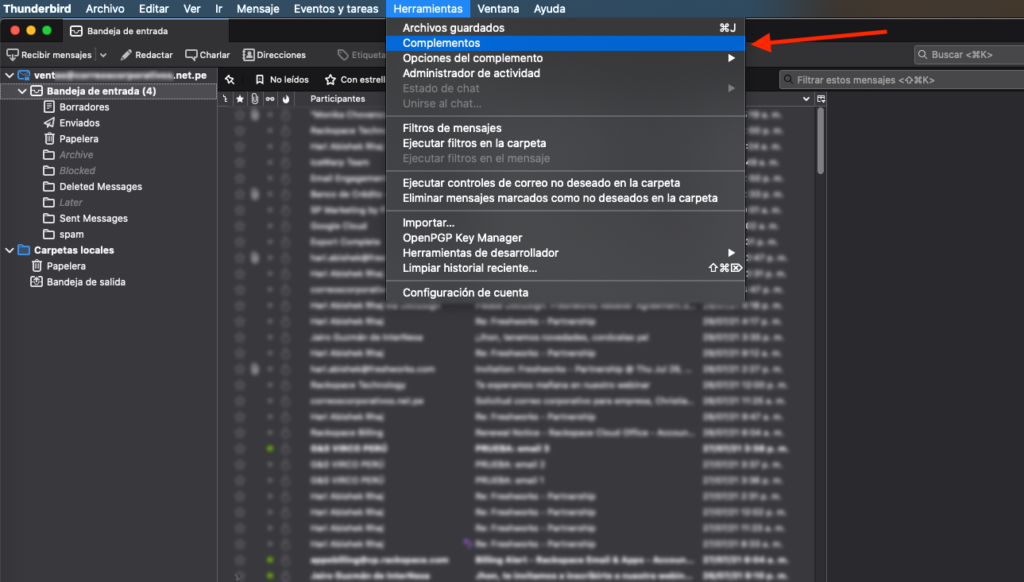
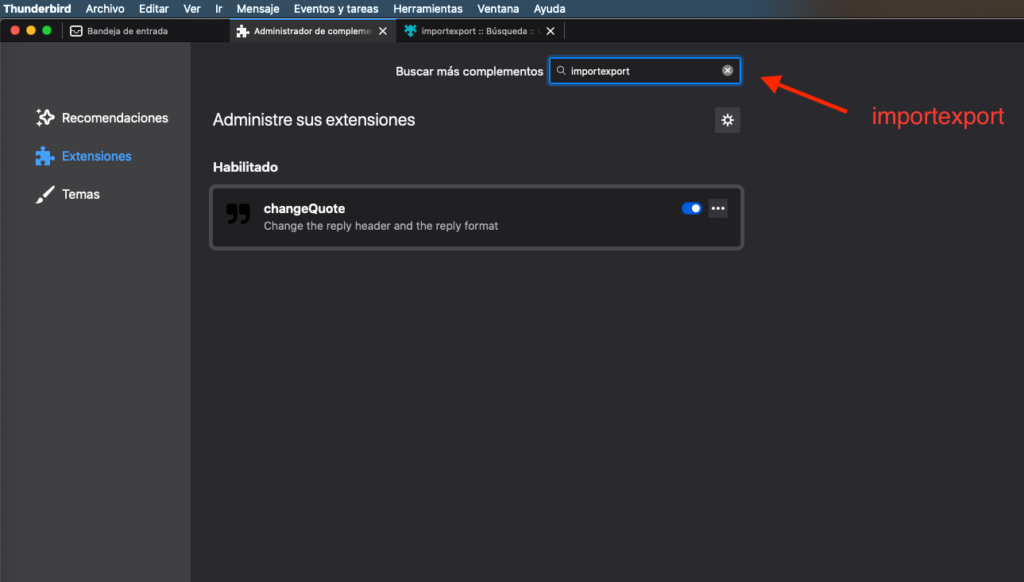
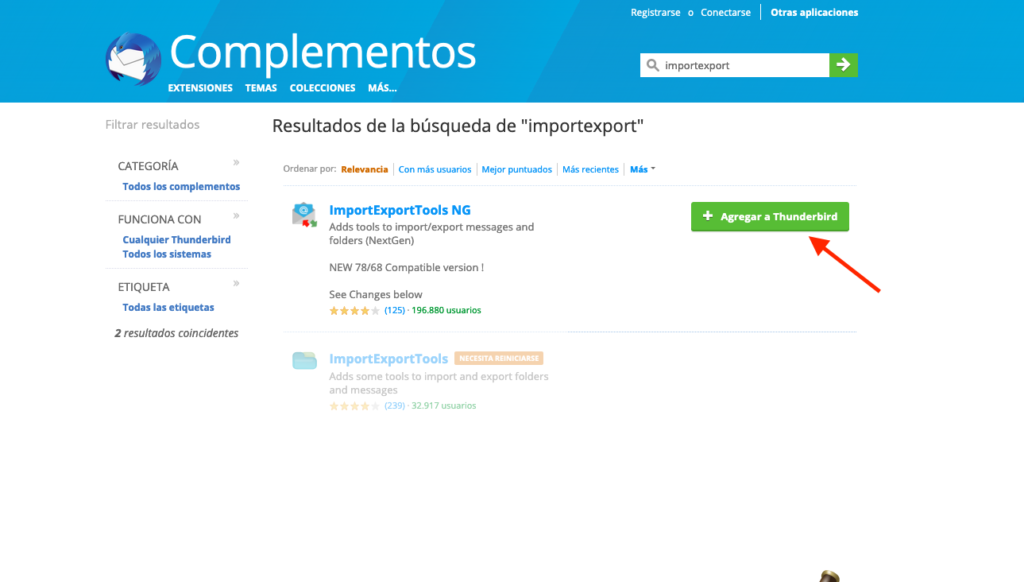
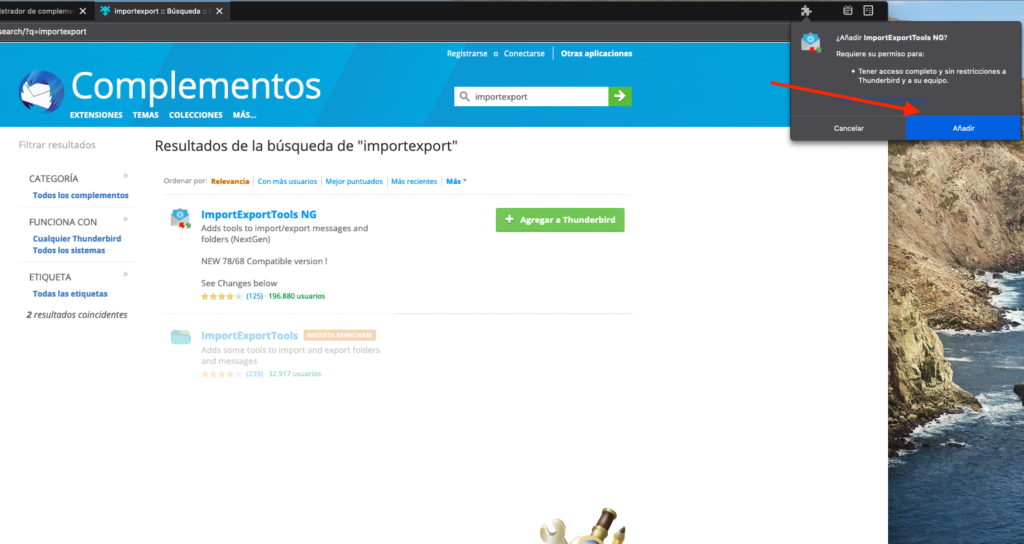
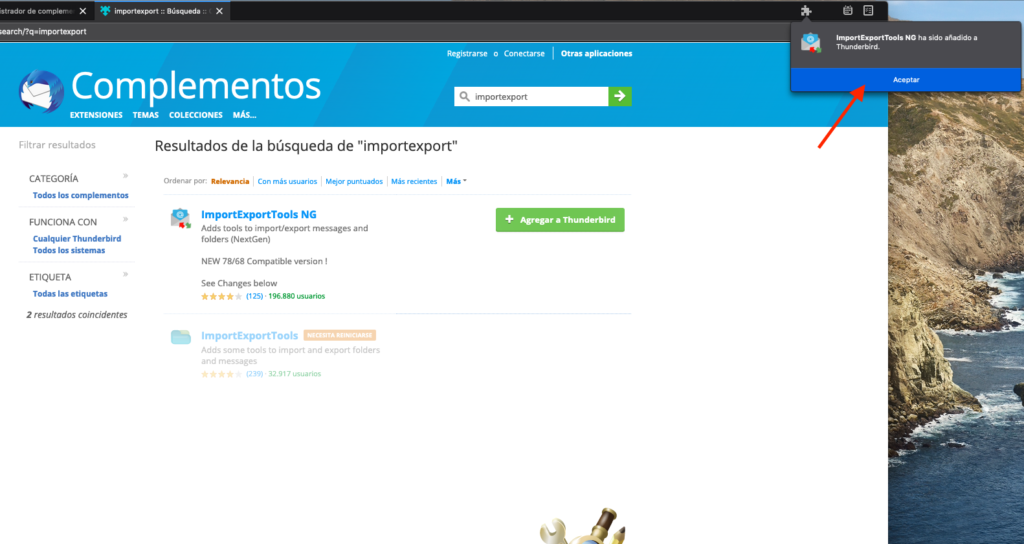
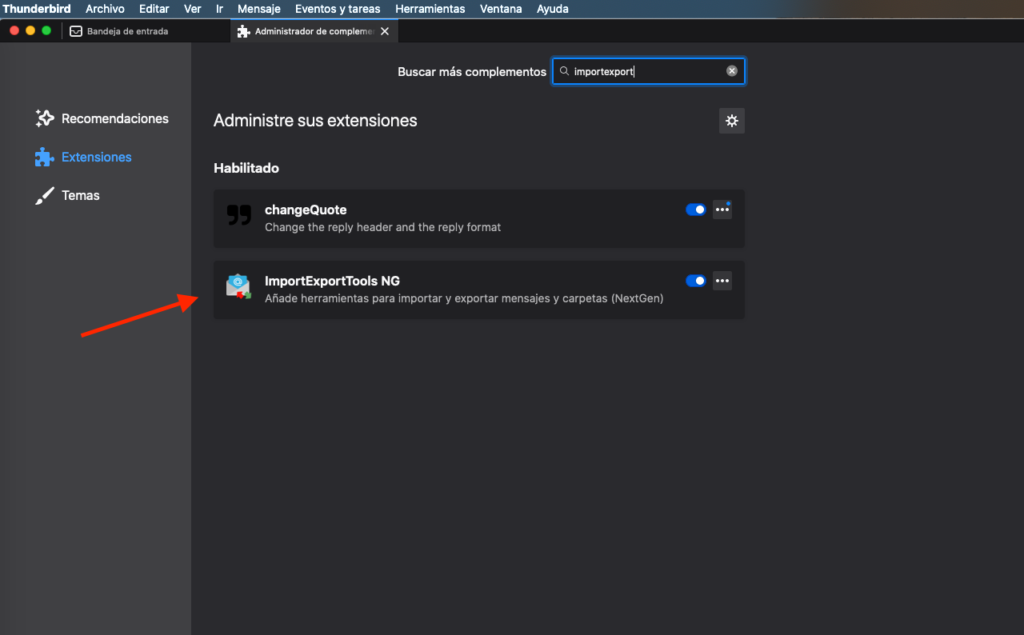
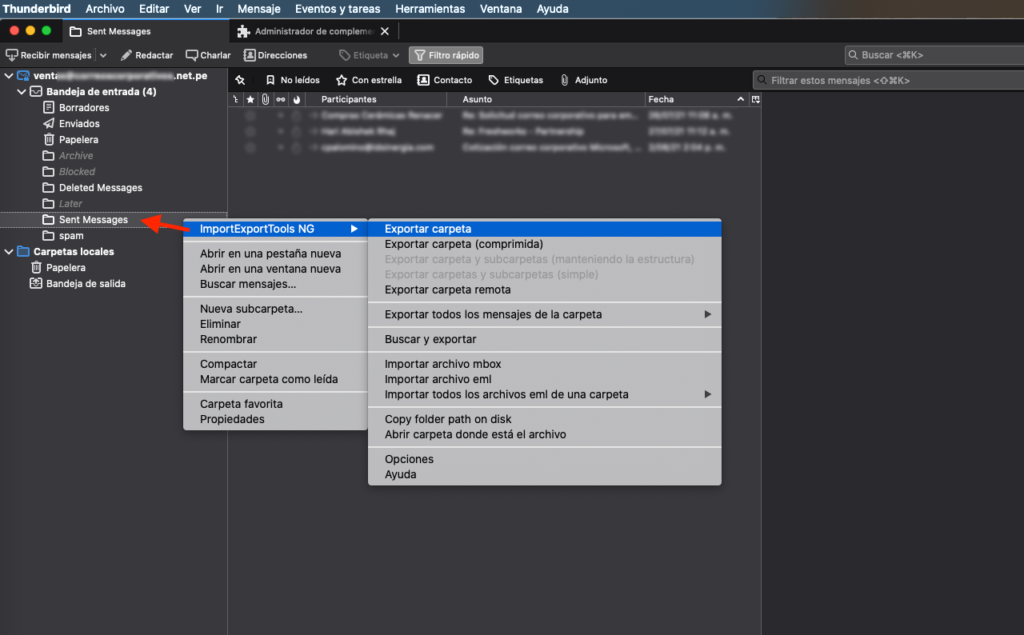
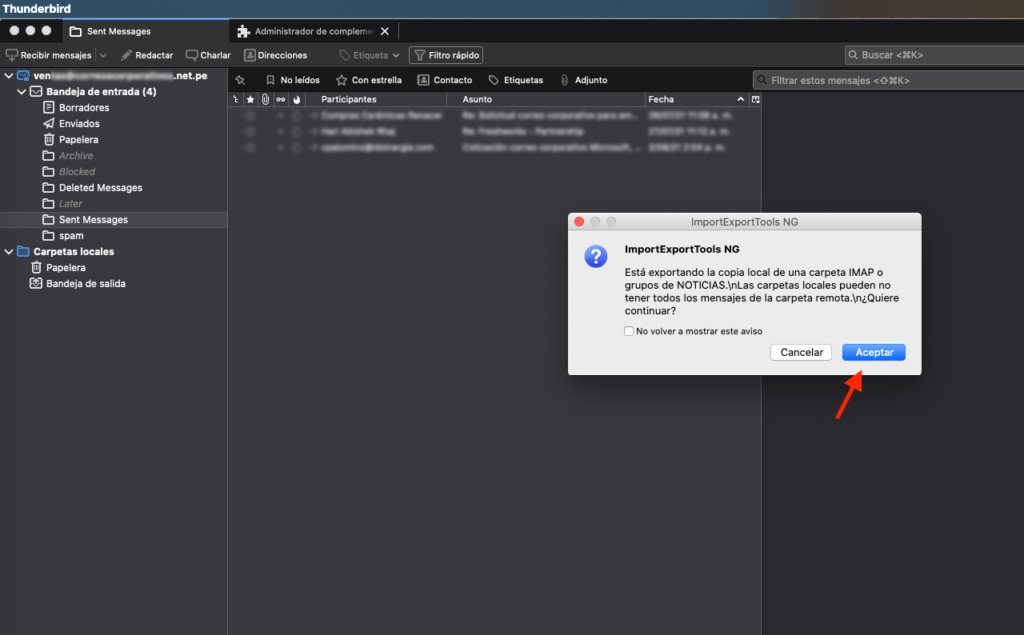
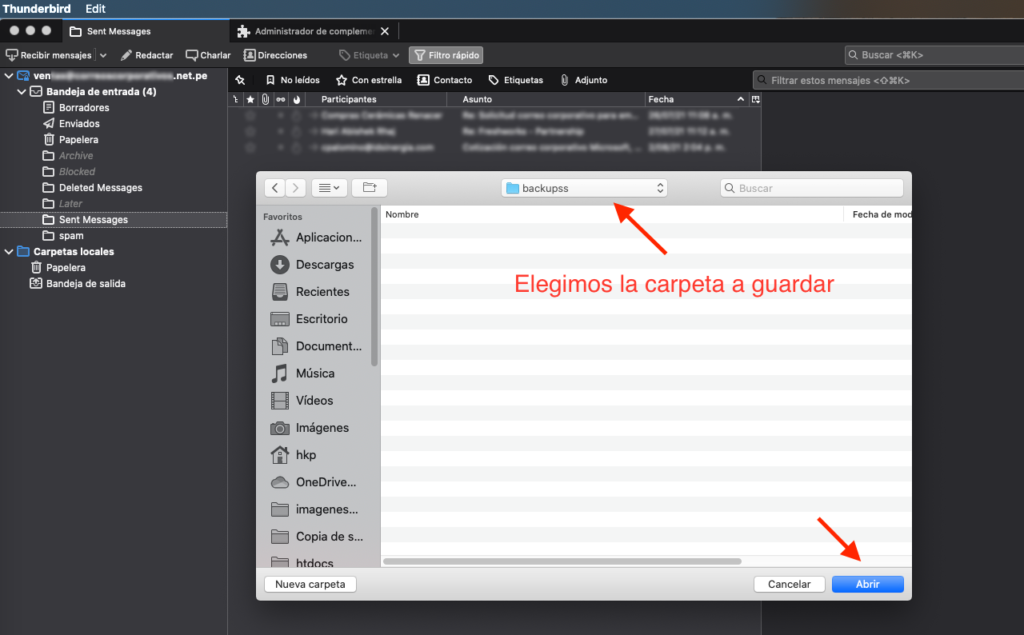
Aquí vemos que se guardó dicha carpeta con el nombre por defecto de esa carpeta. Este archivo contiene todos los mensajes que exportamos de la carpeta “Sent Messages”
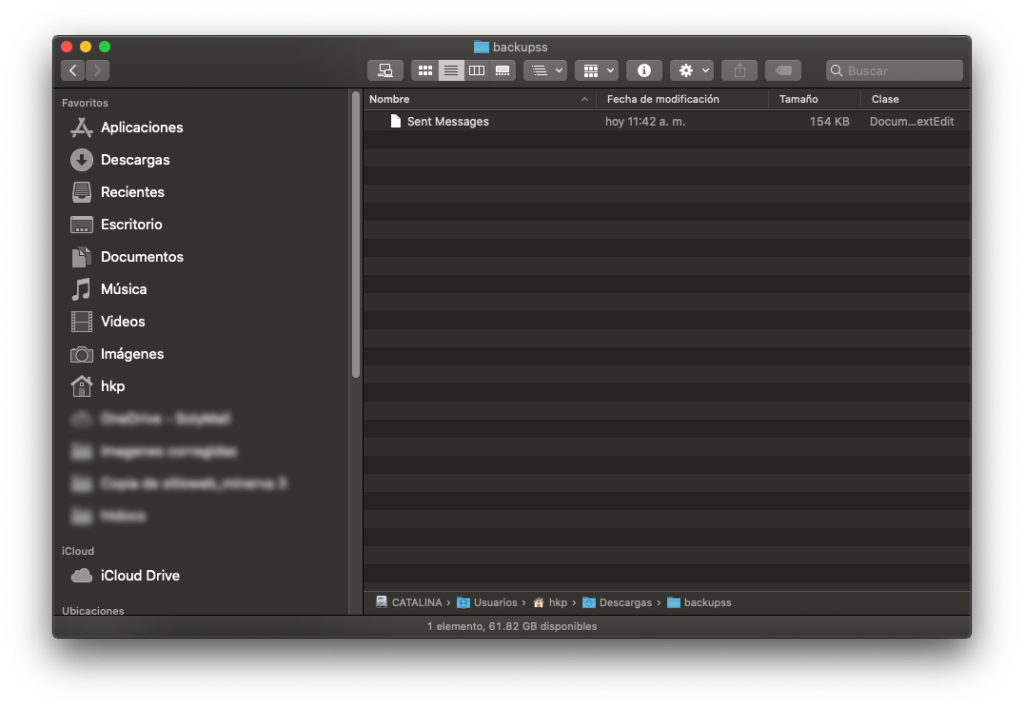
Preparamos todo para guardar los mensajes en la pc
Creamos una carpeta donde guardaremos esos mensajes. Es importante crear una carpeta en la carpeta local, de esta manera estaremos guardando los mensajes en la computadora y no ocuparán espacio en nuestro servidor.
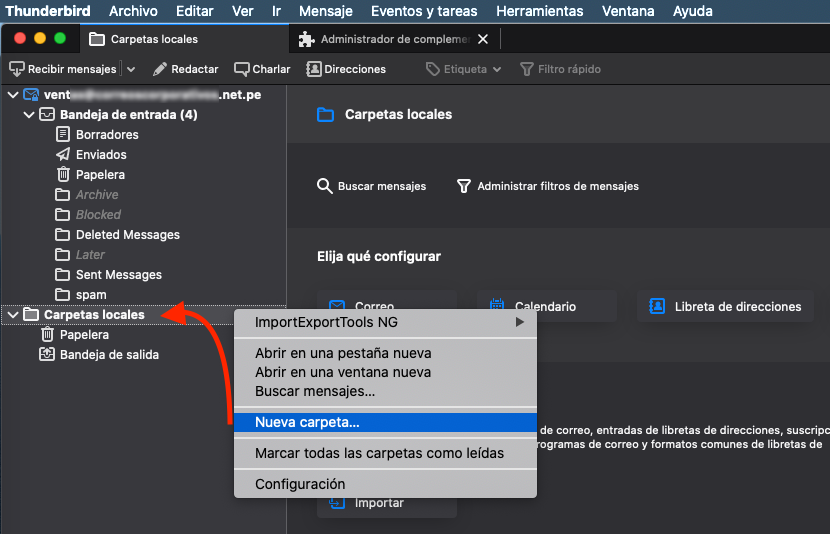
Le ponemos nombre a la carpeta nueva
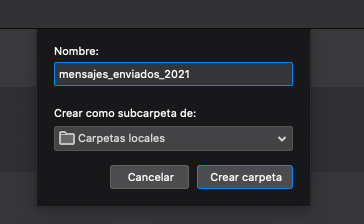
Y ahora procederemos a importar o subir los correos.
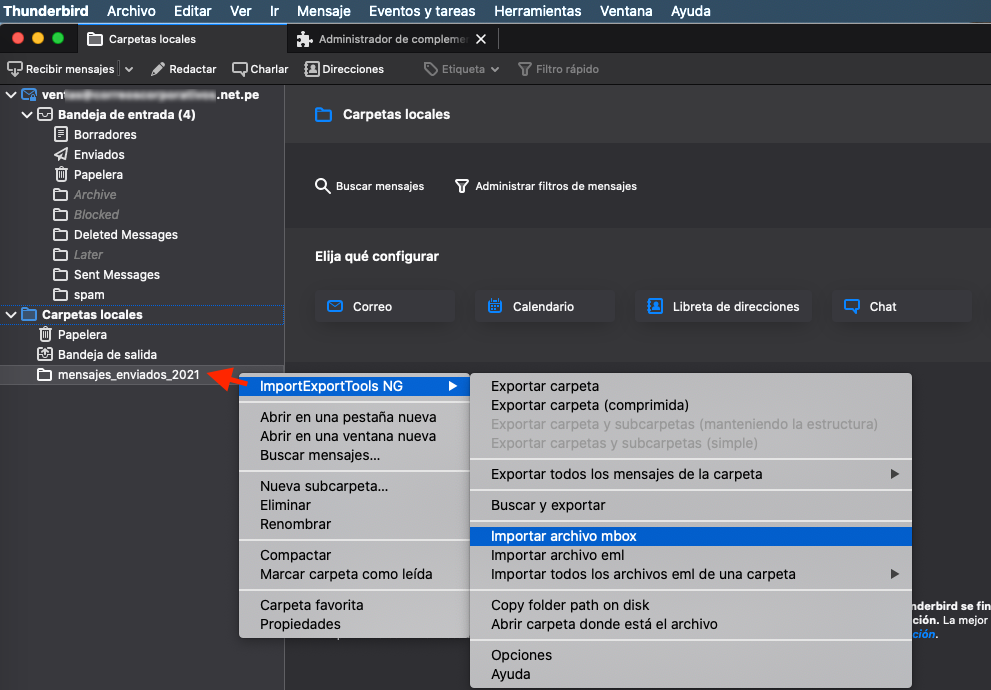
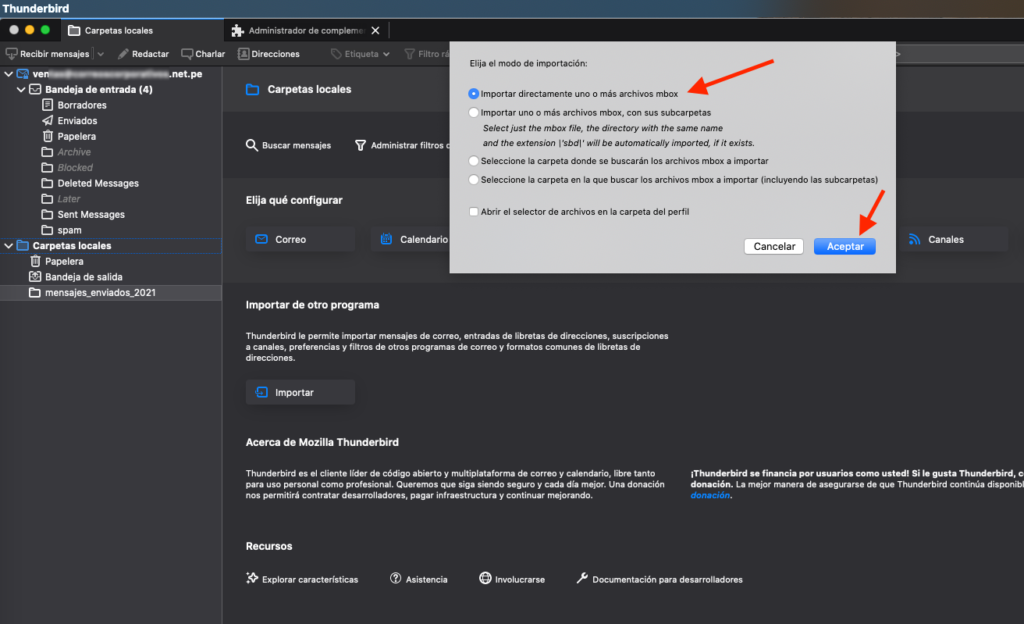
Buscaremos la carpeta donde generamos el archivo y le daremos abrir.
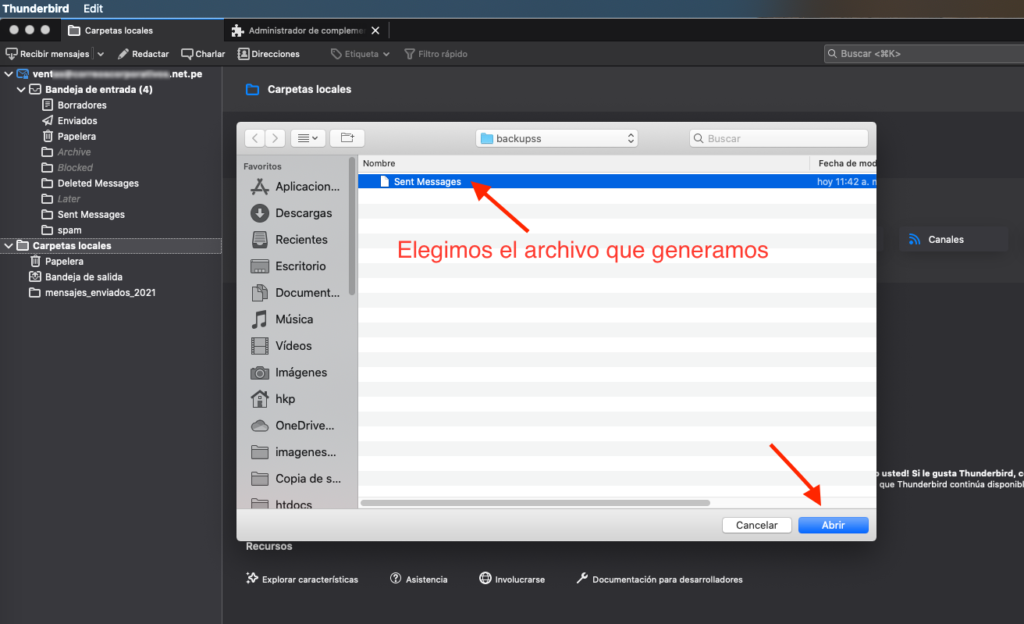
El tiempo tardará según el tamaño del buzón. A más mensajes más tiempo, a nosotros nos tomó unos segundos porque solo hay 3 mensajes.
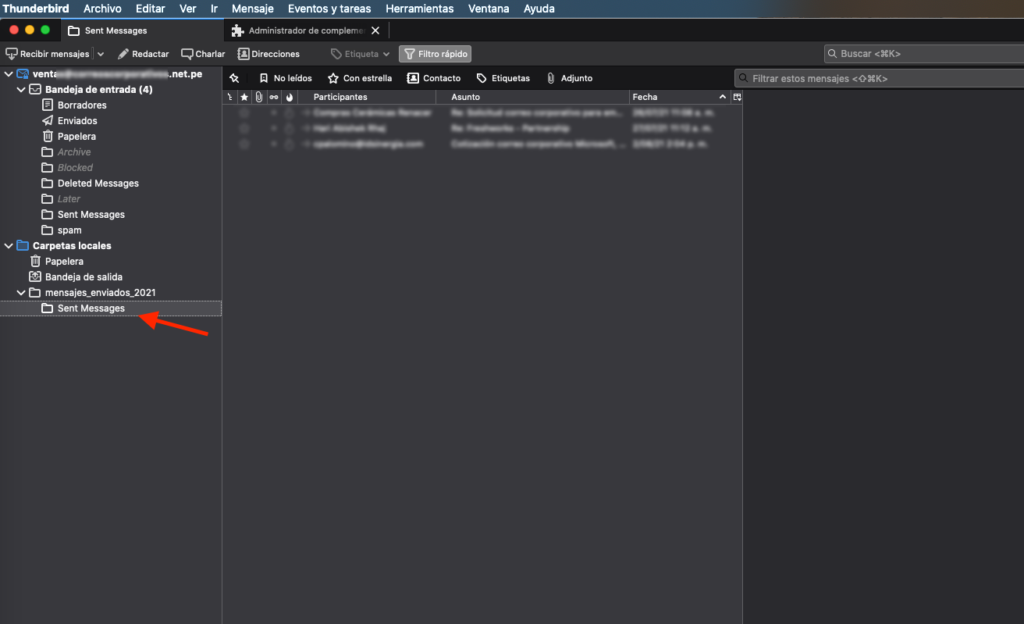
Ahora tenemos la carpeta “Sent Messages” guardados en la pc. Quiere decir que estos mensaje ya se guardan en la pc.
Pero todavía tenemos “Sent Messages” en la parte de arriba, del correo en la nube. Esta carpeta debemos borrarla y de esta manera liberamos espacio. Y solo nos quedaremos con la carpeta quese guarda en la pc.
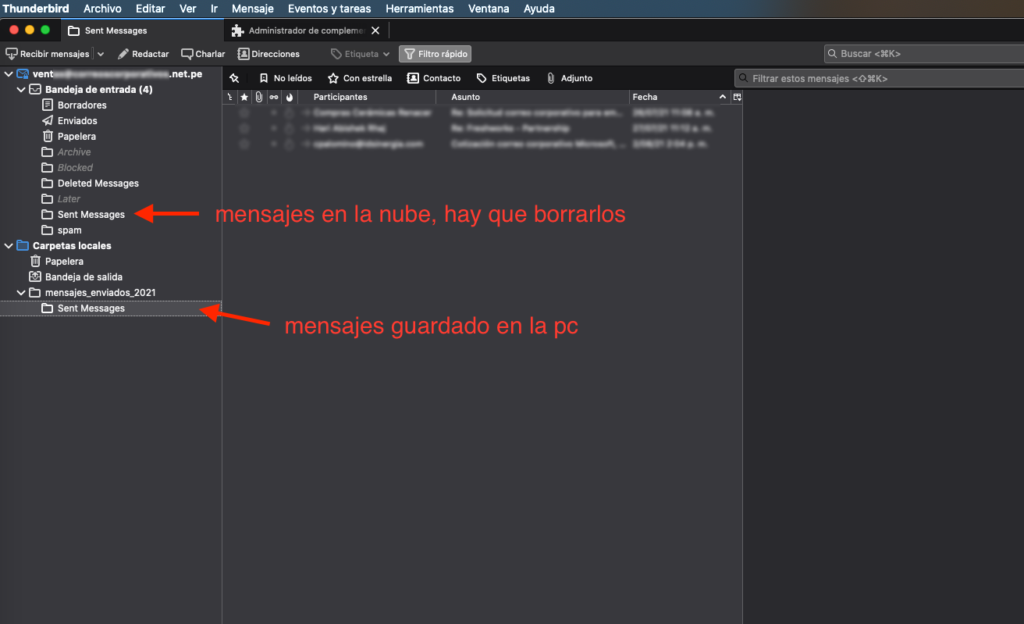
Esta operación la repetiremos cada vez que nuestro correo se llene y queramos liberar espacio.